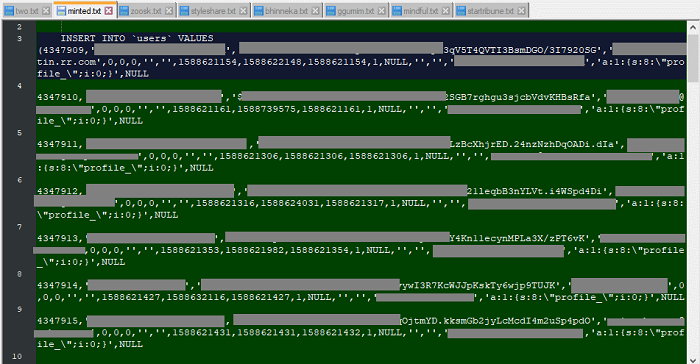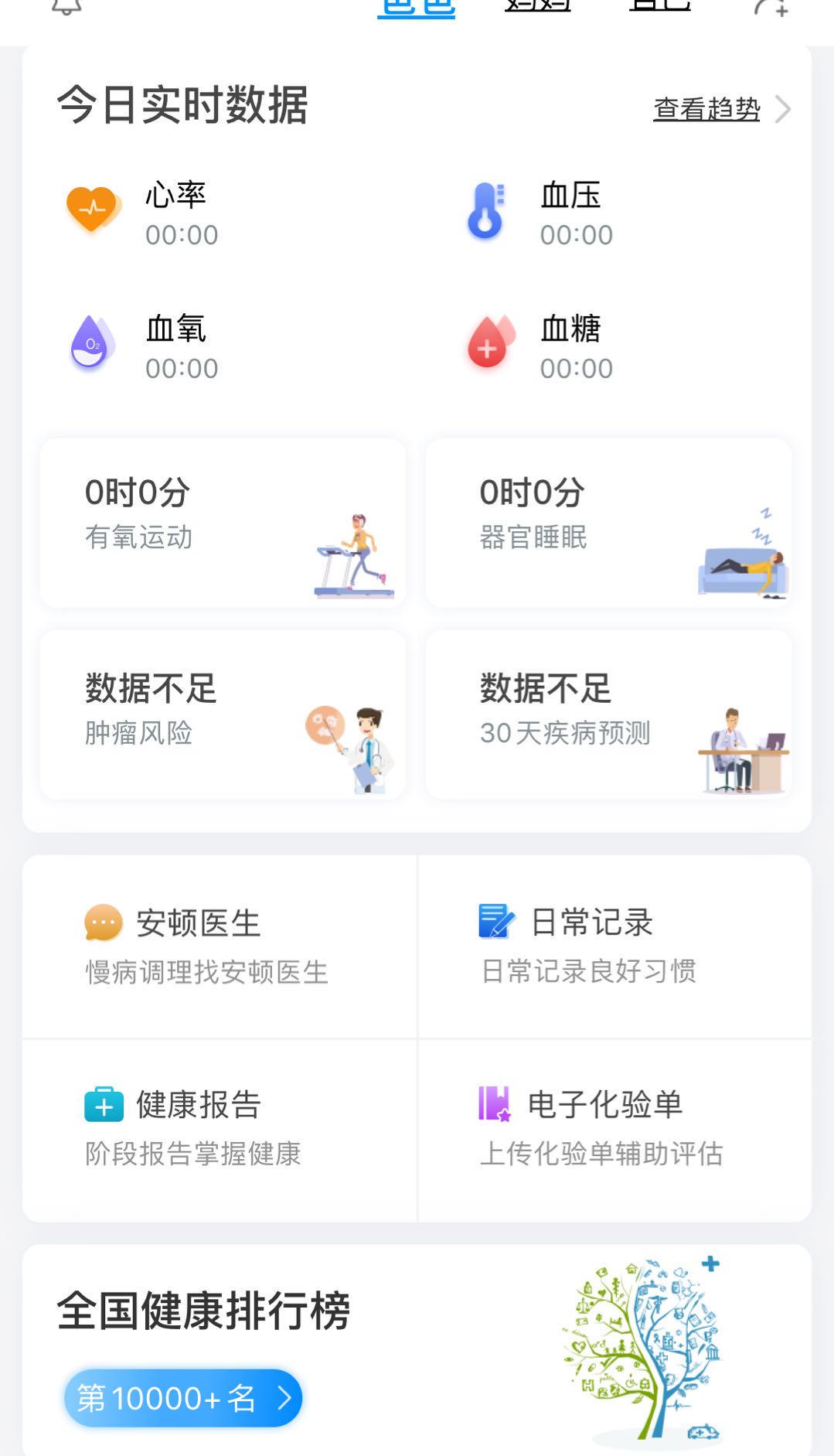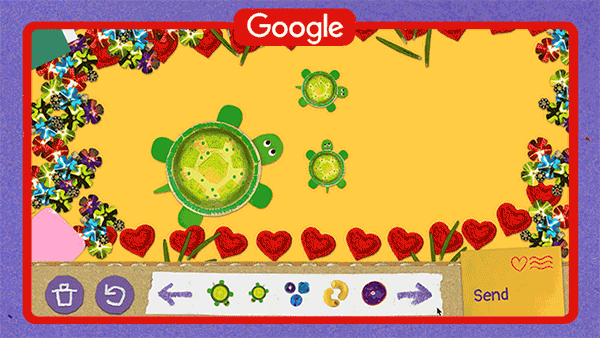Blog Address:https://blog.51cto.com/14669127
近期处理一个数据迁移的项目,客户的用户管理是Local Active Directory,所以为了迈向数字化转型队列,实现员工的高效,可移动办公需求,决定使用Office 365 云平台构建企业内部的信息平台,但当实施该项目时,发现客户Local Active Directory的Users和Attributes同步到云端之后,授权用户的Licenses并没有自动生成Mailbox,导致无法使用第三方迁移工具做数据迁移。
下图为访问ecp后,检索用户提示没有显示记录,即用户的mailbox未成功生成的截图。
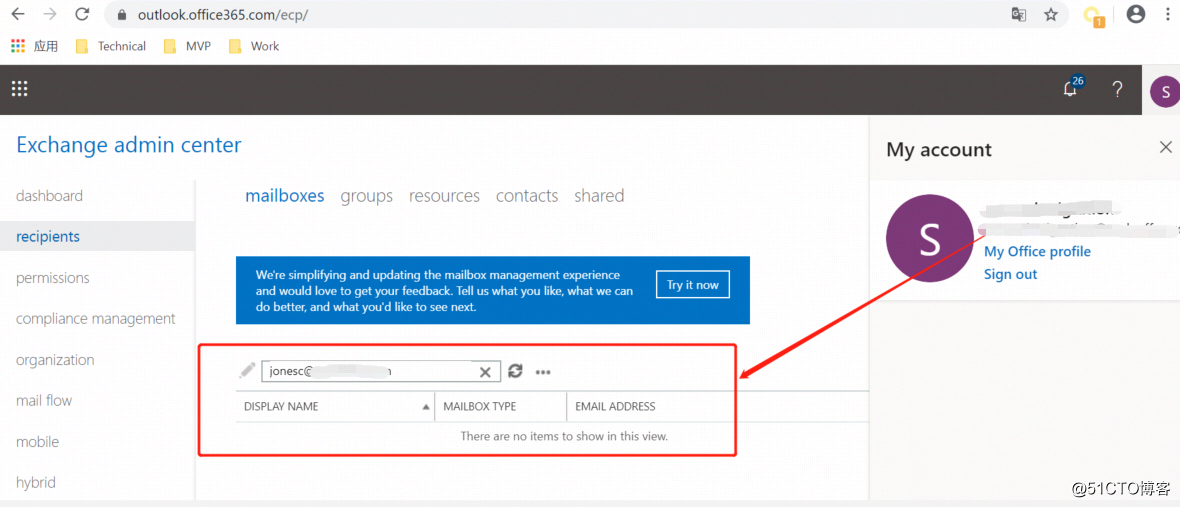
查找了相关资料后,给出的建议是确保在迁移前将msExchmailboxGUID的值设置为Null,否则Exchange Online License就不能激活自动创建mailbox,希望如下的配置解决方案能给大家带来一定帮助。
具体操作步骤如下,仅供参考:
1.以管理员身份运行 Synchronization Rules Editor
2.选择In from AD – User Exchange ,然后点击Edit
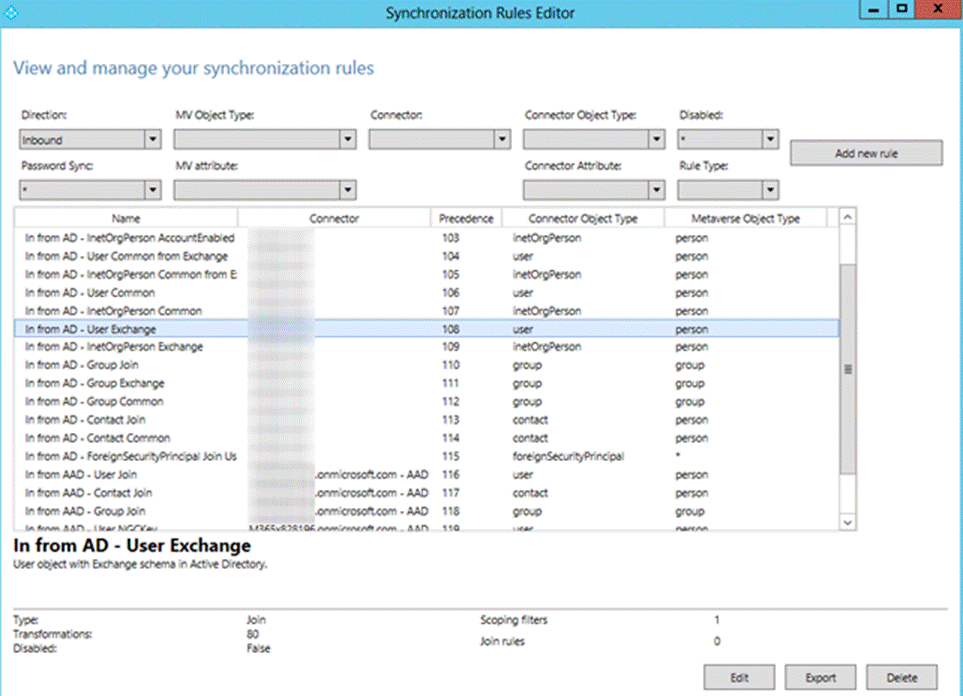
3.在弹出的对话框中,点击No去编辑当前的值
4.选择左边的Transformations,然后查找msExchMailboxGuid 属性
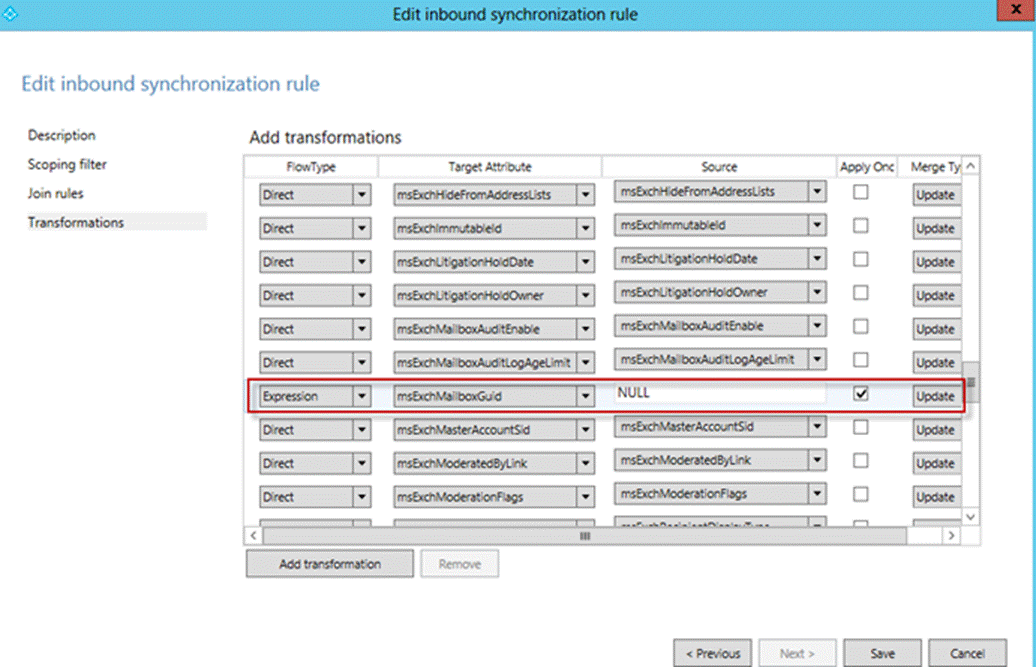
5.在msExchMailboxGuid 属性中,完成下面配置:
a. 在Flow Type栏目下拉菜单中选择Expression
b. 在Source栏目手动输入Null值
c. 勾选Apply Once复选框
d. 点击更新
6.点击保存然后执行同步作业确保用户同步到云端
7.授权Exchange Online License,Mailbox将自动创建完成。
说明:同步完成用户到云端并且授权License之后,再次使用Synchronization Rules Editor移除msExchMailboxGuid 的null属性,以至于下次同步时在Office中不会覆盖GUID为Null
- 版权声明:文章来源于网络采集,版权归原创者所有,均已注明来源,如未注明可能来源未知,如有侵权请联系管理员删除。